فرمت عکس HEIC چیست و چگونه می توان عکس ها را از HEIC به JPG تبدیل کرد؟
فرمت HEIC چیست و چرا آیفون عکس های HEIC می گیرد؟
HEIC نسخه اختصاصی اپل از فرمت HEIF یا فایل تصویری با کارایی بالا است. این فرمت فایل به تازگی مورد استفاده قرار گرفته شده است که راه بهتری برای ذخیره تصاویر شما باشد و تصاویر شما را از نظر داده کم حجم کند و در عین حال کیفیت بالا را حفظ کند.
آیا HEIC بهتر از JPG است؟
بله، HEIC از بسیاری جهات بهتر از JPG است – به ویژه در توانایی آن برای فشرده سازی تصاویر به اندازه فایل کوچک بدون از دست دادن کیفیت تصویر. مشکل این است که چه برنامهها و دستگاههایی نیز از HEIC پشتیبانی میکنند. در حالی که توسعه دهندگان بیشتری هر روز از HEIC استفاده می کنند، هنوز به اندازه استاندارد آزمایش شده و واقعی، JPG، پذیرفته نشده است.
چگونه آیفون خود را طوری تنظیم کنیم که عکس های HEIC را متوقف کند؟
خوشبختانه، اگر پردازش عکسهای HEIC بیش از حد دردسرساز شد، میتوانید با دنبال کردن این مراحل، گرفتن عکسهای HEIC را در آیفون خود متوقف کنید:
- به تنظیمات بروید.
- روی Camera > Formats ضربه بزنید.
- سازگارترین را انتخاب کنید.
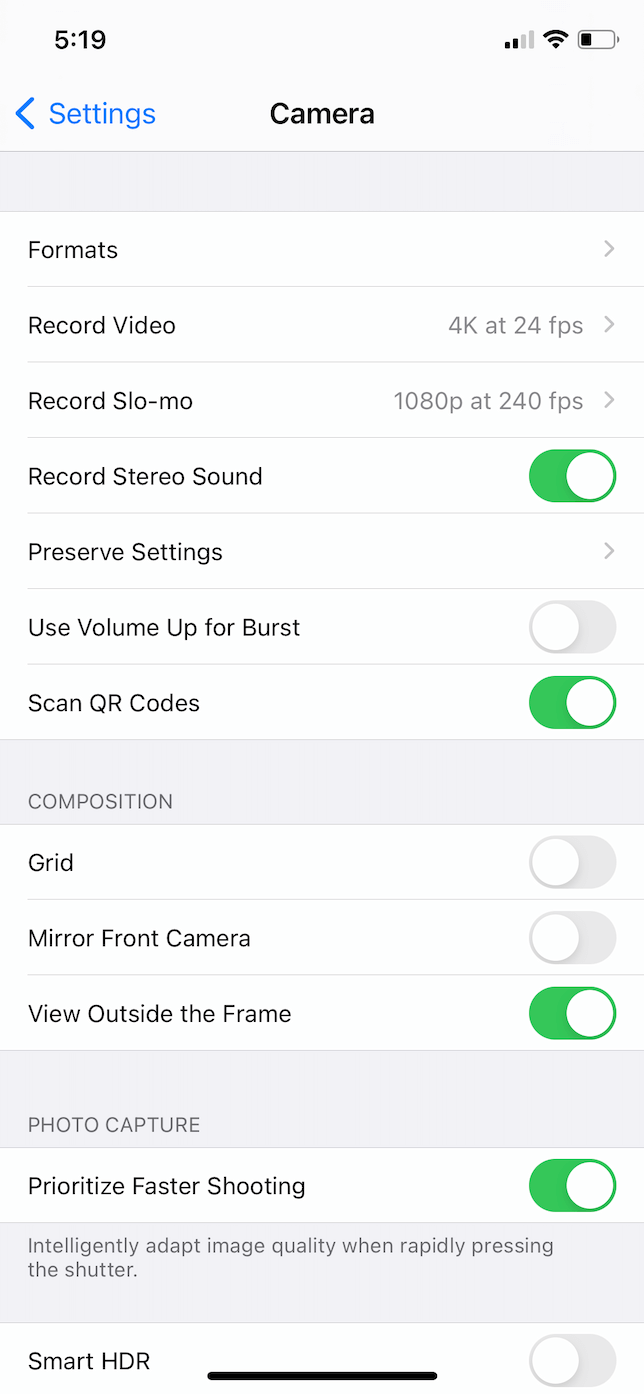
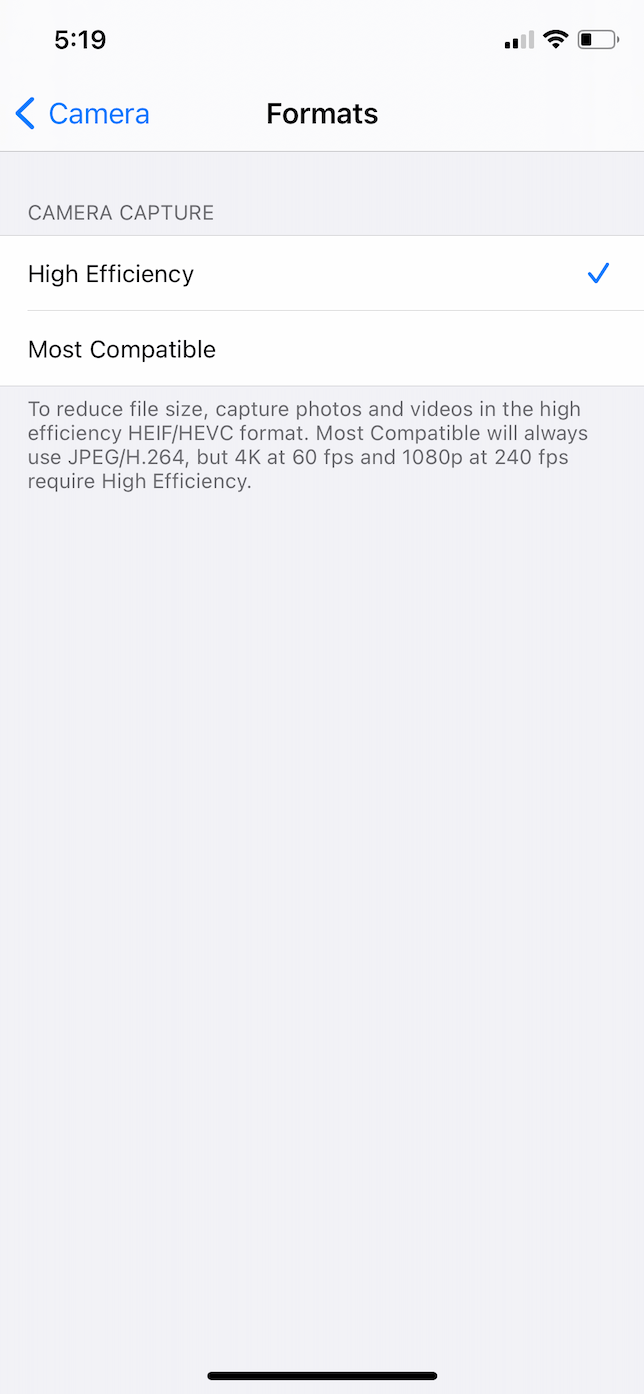
چگونه عکس ها را از آیفون خود به صورت JPG بفرستیم نه HEIC
گزینه دیگری که دارید این است که گرفتن عکس ها را به صورت HEIC ادامه دهید اما آنها را به صورت JPG به اشتراک بگذارید. در اینجا نحوه تبدیل HEIC به JPG هنگامی که آن را از iPhone خود به اشتراک می گذارید آورده شده است:
- برنامه تنظیمات را باز کنید.
- روی عکس ها ضربه بزنید.
- به قسمت انتقال به مک یا رایانه شخصی بروید.
- خودکار را انتخاب کنید.
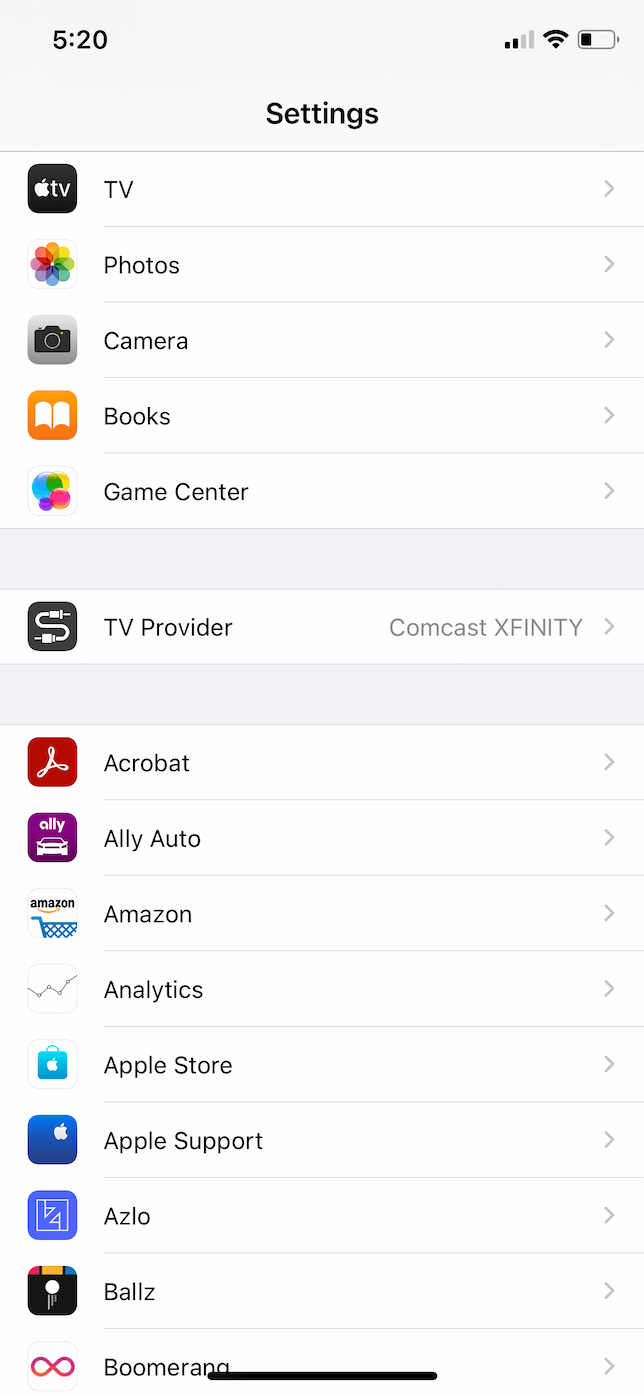
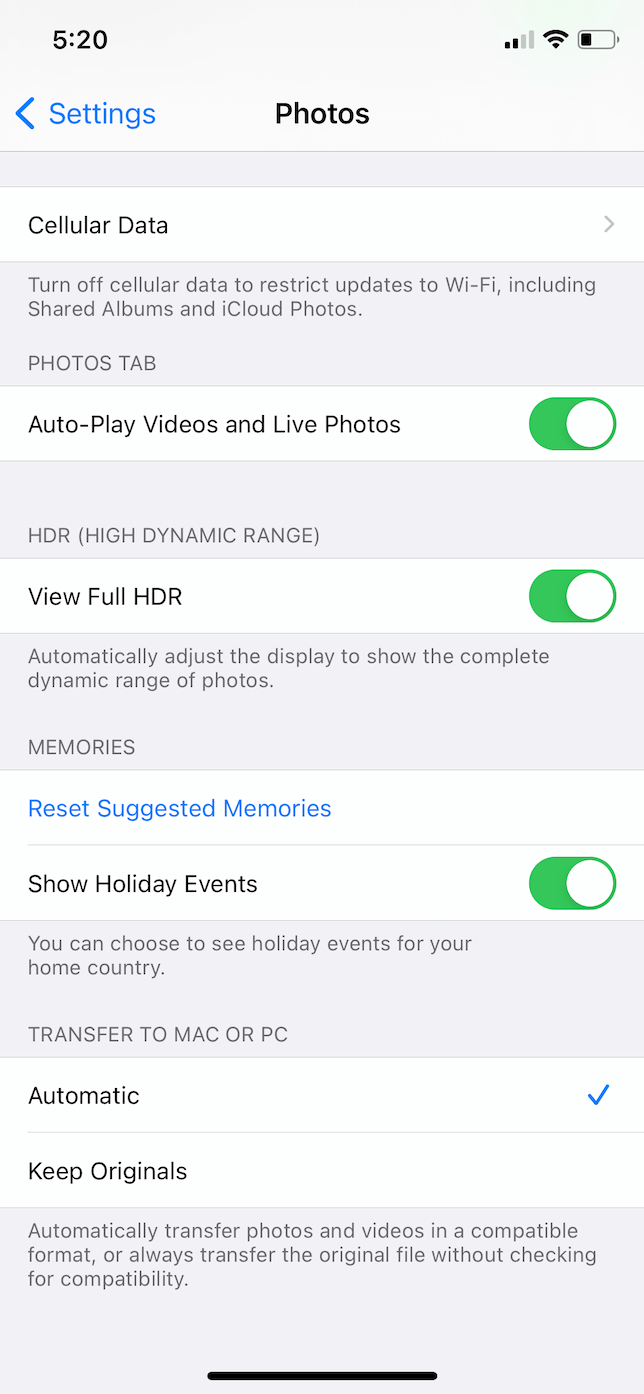
نحوه تبدیل HEIC به JPG یا PNG در مک
اگر تعدادی عکس از آیفون خود منتقل کرده اید و اکنون تعداد انگشت شماری عکس HEIC در مک خود دارید، نگران نباشید. قبل از اینکه آن عکسها را پاک کنید و دوباره از گوشی خود انتقال دهید، چند برنامه را که میتوانند فایلهای HEIC را باز کنند، بررسی کنید. و اگر برنامه ای که می خواهید استفاده کنید از HEIC پشتیبانی نمیکند، چند راه آسان برای تبدیل آن فایل ها به فرمت JPG وجود دارد.
چه برنامه هایی می توانند فایل HEIC را باز کنند؟
به طور طبیعی، هر برنامه ای که توسط اپل ایجاد و پشتیبانی می شود، فایل های HEIC را باز می کند. این شامل برنامههایی مانند پیشنمایش، عکسها، iMovie و غیره میشود. برنامههای دیگر مانند Adobe Photoshop فقط فایلهای HEIC را در مک باز میکنند، در حالی که Adobe Lightroom به شما اجازه میدهد یک HEIC را وارد کنید، اگرچه به طور خودکار فایل را به JPG تبدیل میکند.
نحوه تبدیل HEIC به JPG یا PNG با استفاده از Preview
یکی از ساده ترین راه ها برای تبدیل HEIC به JPG در Mac استفاده از برنامه Preview است:
- فایل HEIC را در Preview باز کنید.
- روی File > Export کلیک کنید.
- از منوی کشویی Format، JPG یا PNG را انتخاب کنید.
- روی ذخیره کلیک کنید.
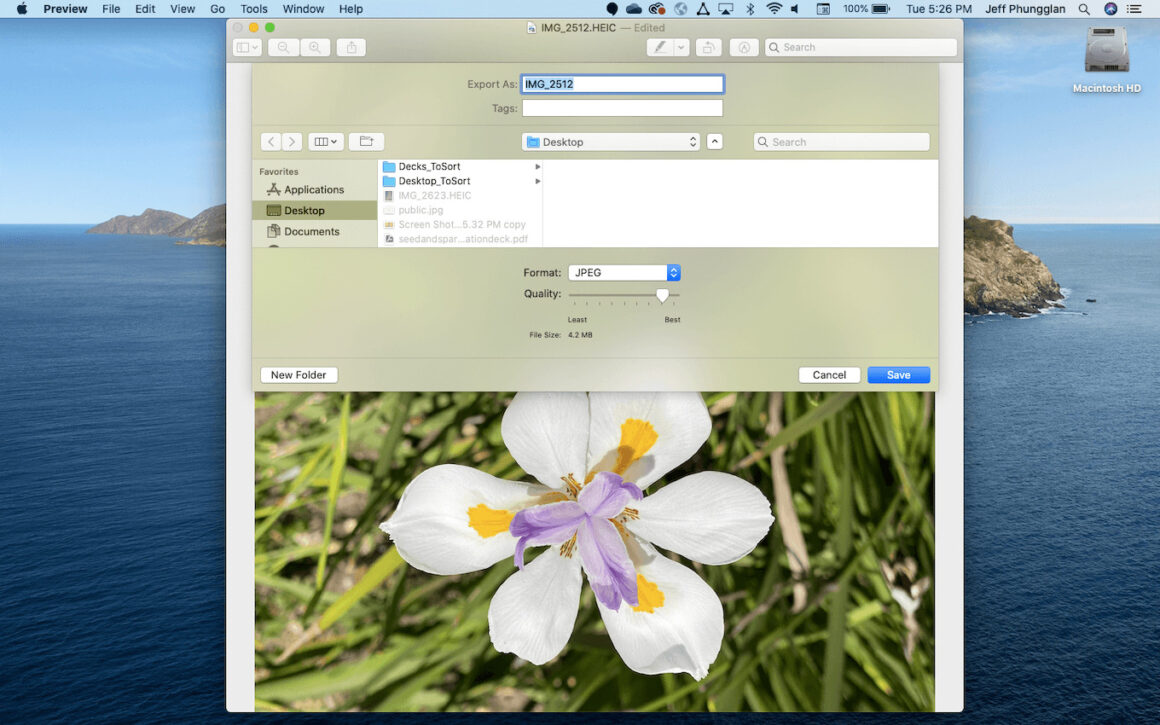
نحوه تغییر HEIC به JPG یا PNG با استفاده از Photos
یکی دیگر از راههای ساده برای تبدیل تصویر از HEIC به JPEG یا PNG استفاده از برنامه Photos Mac است. برای تبدیل عکس خود کافیست مراحل زیر را دنبال کنید:
- برنامه Photos را باز کنید و فایلی را که می خواهید تبدیل کنید پیدا کنید.
- فایل را انتخاب کنید.
- روی File > Export > Export Photo کلیک کنید.
- JPG یا PNG را از منوی کشویی Photo Kind انتخاب کنید.
- روی Export کلیک کنید.
- مکانی را که می خواهید عکس خود را در آن ذخیره کنید انتخاب کنید و بر روی Export کلیک کنید.
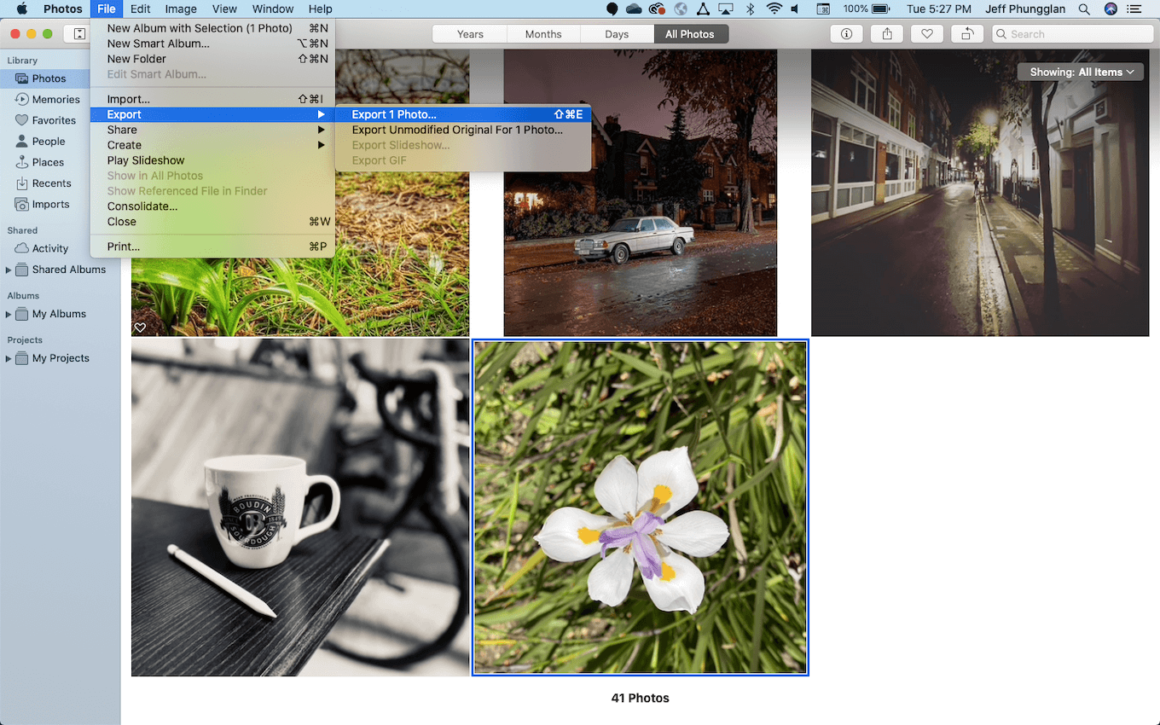
نحوه تبدیل HEIC به JPG در رایانه ویندوز
باز کردن و مشاهده یک فایل HEIC در رایانه ویندوز کمی پیچیدهتر است. در حال حاضر گزینهها محدود است. با گذشت زمان، برنامههای بیشتری به شما این امکان را میدهند که آن تصاویر را باز کنید یا حداقل به شما کمک میکنند آنها را به فایل های JPG تبدیل کنید.
چه نرم افزاری می تواند HEIC را در ویندوز باز کند؟
مایکروسافت یک کدک به نام HEIF Image Extensions منتشر کرده است که به شما امکان می دهد فایل های HEIC را مشاهده و باز کنید. هنگامی که آن را نصب کردید، رایانه شما عکس های HEIC را مانند هر فایل تصویری دیگری مشاهده میکند. اما کدک فقط برای ویندوز 10 و 11 موجود است، بنابراین اگر از سیستم عامل قدیمیتری استفاده میکنید، باید از یکی از برنامههای زیر برای تبدیل تصاویر خود استفاده کنید.
نحوه تبدیل iPhone HEIC به JPG با استفاده از CopyTrans HEIC برای ویندوز
هنگامی که CopyTrans HEIC را برای ویندوز روی رایانه خود نصب می کنید ، افزونه ای را نیز نصب می کند که به شما امکان می دهد نه تنها فایل های HEIC را باز کنید، بلکه آنها را به JPG نیز تبدیل کنید. پس از نصب آن، فقط این مراحل را دنبال کنید:
- عکس HEIC را که میخواهید تبدیل کنید در رایانه خود پیدا کنید.
- کلیک راست کرده و Convert to JPEG with CopyTrans را انتخاب کنید.
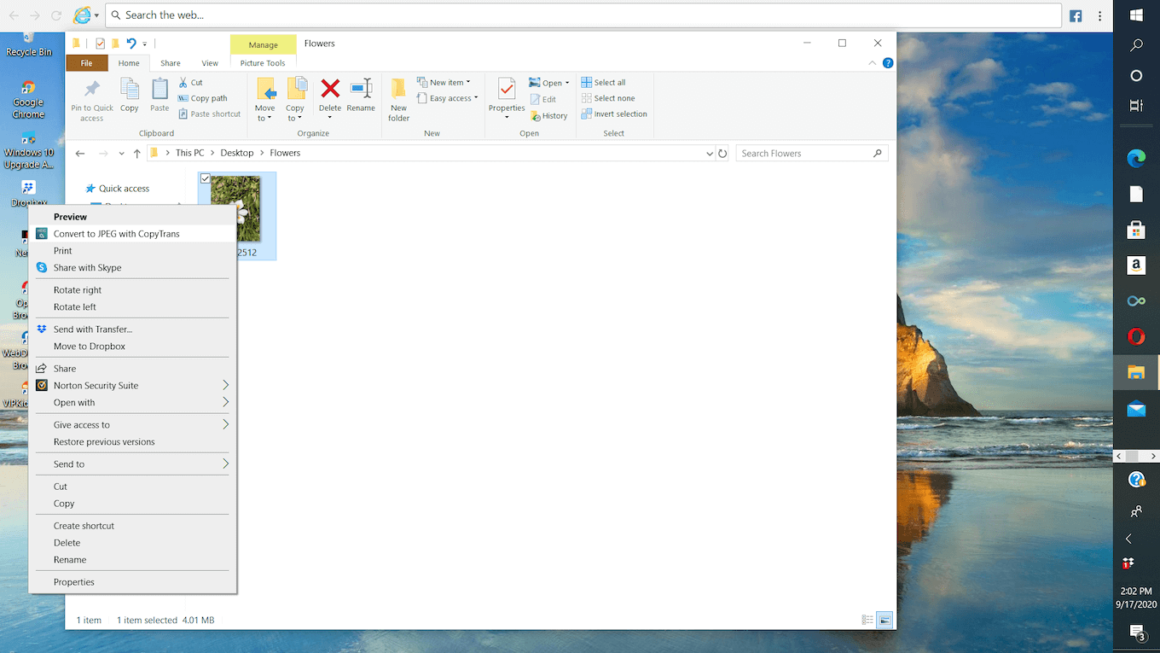
کپی JPG عکس شما در همان پوشه ظاهر میشود. این تمام چیزی است که لازم است انجام شود!
نحوه تغییر فرمت HEIC به JPG با استفاده از مبدل HEIC iMazing
یکی دیگر از برنامه های کاربردی آسان iMazing HEIC Converter است . این رابط کمی بیشتر است و کنترل بیشتری بر تنظیمات تبدیل خود به دست میآورید. هنگامی که iMazing HEIC Converter را دانلود و نصب کردهاید، به این صورت فایل های HEIC خود را تبدیل میکنید:
- مبدل iMazing HEIC را باز کنید.
- تصاویر خود را بکشید و در برنامه رها کنید.
- انتخاب کنید که آیا میخواهید به JPG یا PNG تبدیل کنید.
- برای تنظیم لغزنده کیفیت بکشید.
- روی Convert کلیک کنید.
- جایی را که می خواهید JPG در رایانه خود ذخیره کنید انتخاب کنید.
- روی OK کلیک کنید.
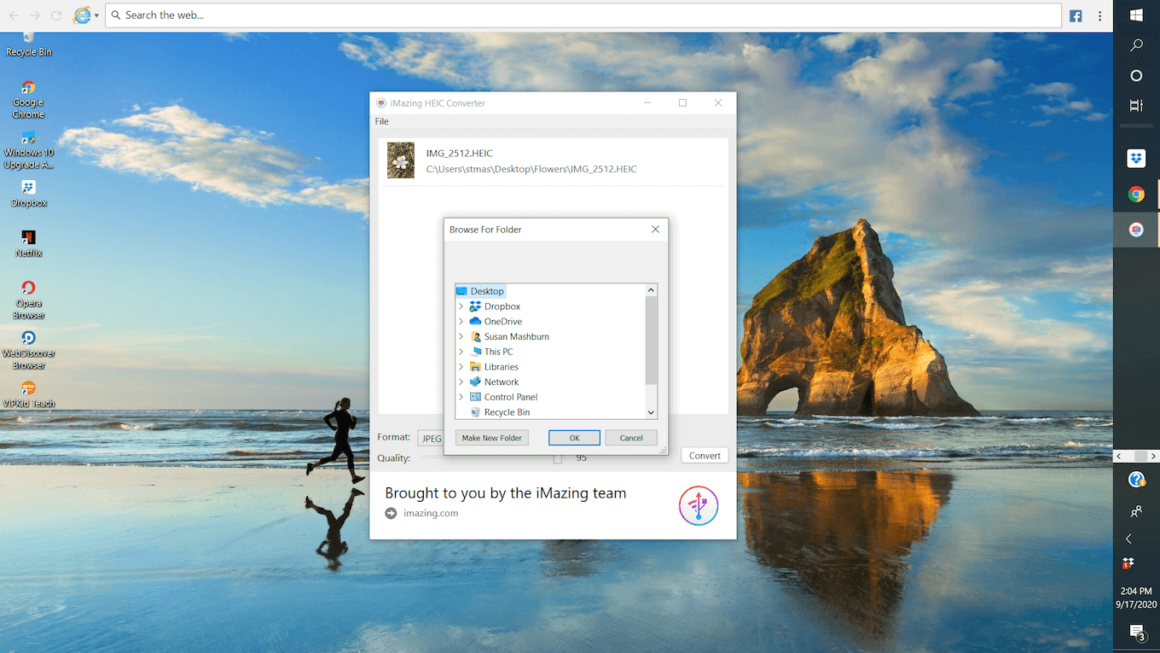
در حالی که استفاده از فایل های HEIC ممکن است کمی آزاردهنده باشد، به یاد داشته باشید که آنها هدفی را دنبال میکنند. آنها با حفظ کیفیت تصویر، اندازه تصاویر شما را بهینه می کنند. بنابراین، اگر بتوانید خودتان را ملزم کنید که عکسهایتان را به عنوان HEIC ذخیره کنید، به نفع شما خواهد بود – به خصوص در دراز مدت. اما خبر خوب این است که راههای متعددی برای تبدیل سریع و آسان تصاویرتان به فرمت JPG وجود دارد.

